10. Colorear las gemas
Ahora es el turno de las gemas. Las gemas son otro elemento clave de la ilustración, por lo que he decidido pintarlas tratando de aplicar un estilo llamativo y contundente.
[1] Colorear las gemas de mayor tamaño
① Los pasos a seguir son básicamente los mismos que hemos seguido con el personaje: [Sombreado] → [Detalles] → [Difuminar y ajustar].
En primer lugar, creamos una nueva capa con el modo de combinación establecido en [Subexponer (lineal)] y añadimos las sombras con la [Plumilla] → [G].
Al mismo tiempo, debemos intentar tener en cuenta la talla de las gemas y aleatorizar la posición de las sombras mediante líneas rectas.
② A continuación, crearemos una nueva capa con el modo de combinación establecido en [Añadir (brillo)] y añadiremos los detalles.
De forma similar al sombreado, añadimos algo de contraste mientras pintamos. Intento asegurarme de que haya partes que se superpongan con las sombras, así como zonas sin estas.
③ Una vez hecho esto, bajamos la opacidad de la capa de detalles al 43%. El resultado está mejorando considerablemente.
② Usando la herramienta [Aerógrafo] → [Suave] y un color transparente, difuminamos algunos detalles para así añadir volumen.
⑤ A continuación, ajustaremos la capa "Sombra". Establecemos la capa en [Bloqueo de píxel transparente] mediante la paleta [Capa], y añadimos algo de contraste con [Suave] y colores púrpura oscuro.
⑥ Creamos una nueva capa con el modo de combinación establecido en [Subexponer (lineal)] y añadimos sombras más oscuras a las caras inferiores y posteriores de las gemas. La gema ahora tiene un aspecto mucho más realista.
⑦ Para terminar, ajustaremos los colores.
He ajustado los detalles mediante el menú [Capa] → [Nueva capa de corrección] → [Capa de corrección de nivel] y añadiendo saturación mediante [Nueva capa de corrección] → [Tono/Saturación/Luminosidad].
Ya hemos acabado con las gemas de mayor tamaño.
[2] Colorear las gemas de menor tamaño
Para pintar las gemas más pequeñas seguiremos un proceso más sencillo que el que hemos seguido para pintar las grandes. En la parte superior de la capa del color base, aplicaremos algunas sombras y resaltaremos las capas.
Ahora añadiremos al fondo las siluetas de unas cuantas gemas más pequeñas con la plumilla [G]. Para terminar con las gemas, ajustaremos los colores y difuminaremos los contornos mediante el menú [Filtro] → [Desenfoque gaussiano] para así añadir profundidad espacial.


















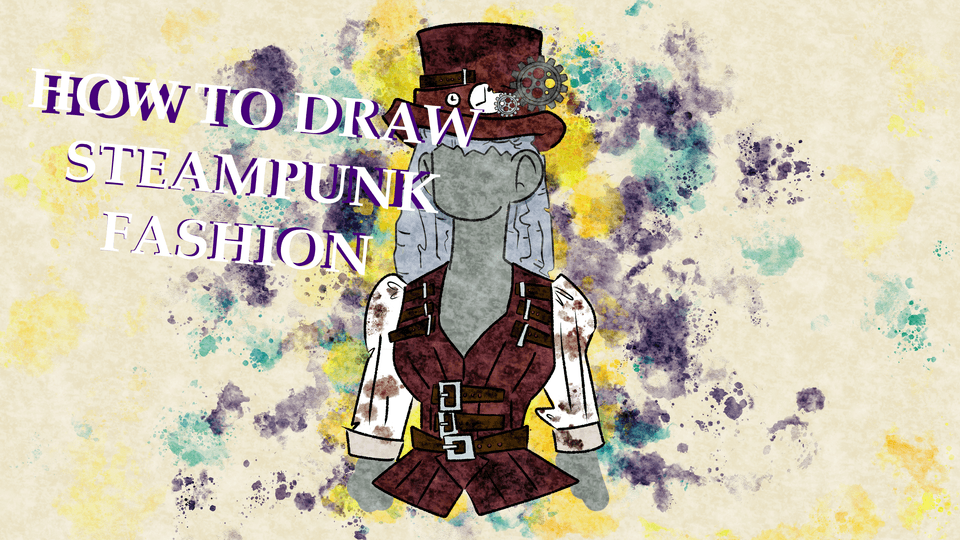





Comentario